
Aprende a reparar el bucle de reparación automática de Windows 10 que guardará tus muchos datos y el tiempo que se pierde cuando se inician las actualizaciones y no puedes hacer nada. Así que echa un vistazo a la guía completa que se explica a continuación para continuar.
Mientras que el Windows es cada vez más estable día a día y los desarrolladores han llegado al Windows 10 hasta tomar el esfuerzo por el mismo criterio. Los usuarios asumen que la nueva versión de Windows se librará de todos los problemas de bloqueo que persisten en las versiones antiguas, pero el hecho es que casi todos los problemas que persisten no han sido resueltos por los desarrolladores. No es que no quieran resolverlo, sino que hacen todo lo posible pero no logran deshacerse completamente de él.
La mayoría de las veces la tendencia de los choques y los problemas se reducen a ninguno. La reparación automática de la pantalla negra de Windows es uno de los problemas que todavía aparece a veces en el inicio de algunos Windows, este es el proceso que dice arreglar los problemas de inicio o algunos otros problemas pero en realidad se convierte en el problema en sí mismo. Ahora los usuarios estarían tratando de encontrar la forma de deshacerse de esta Reparación Automática, y para ayudar a los usuarios a prevenir y salir de estos problemas rápidamente hemos discutido todo en este artículo. Si usted está interesado en saber acerca de la solución para arreglar el bucle de reparación automática de Windows 10, entonces usted debe leer todo el artículo a continuación!
Cómo arreglar el bucle de reparación automática de Windows 10
Restauración del sistema:
Bueno, los usuarios de los Foros de Windows afirman que la solución oficial para arreglar el interminable aspecto de la Reparación automática de reparación es realizar una restauración completa del sistema. Sin embargo, la restauración del sistema tarda mucho tiempo en completarse y sólo funciona si previamente has tenido un punto de restauración almacenado en tu equipo con Windows 10. Por lo tanto, comprueba cómo puedes arreglar la preparación de la reparación automática de la pantalla negra de Windows 10.
Paso 1.Para empezar con el método, primero le presentaremos la razón por la que este bucle de reparación automática suele ocurrir en el Windows. Cuando cualquier usuario tiende a apagar su sistema a la fuerza mientras hay ciertas operaciones en marcha, y cuando la batería del dispositivo no está produciendo suficiente potencial, entonces por estas razones el Windows comienza a mostrar los problemas de corrupción. El resultado es que el sistema muestra el bucle de Reparación Automática en el inicio o justo después de la caída.
Paso 2. Para resolver este problema, en primer lugar, reinicie el dispositivo y siga pulsando la tecla F8 del teclado. A continuación, se le indicará el Administrador de arranque de Windows, donde podrá elegir el Windows para que se inicie normalmente. Si el Windows se inicia, entonces ve a la protección del sistema dentro de la restauración del sistema, esto es para hacer el disco protegido o conseguir la copia de seguridad del mismo.

Paso 3.Cuando aparezca la pantalla azul en su dispositivo, vaya a Solución de problemas>Opciones avanzadas> Restauración del sistema. Si ha creado el punto de restauración del sistema en el paso anterior antes de obtener los problemas, entonces podrá restaurar fácilmente su Windows a esa copia de seguridad donde no existían los problemas.
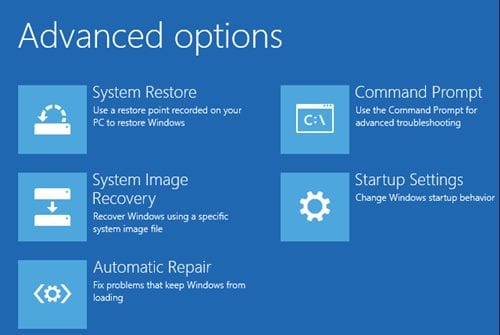
Otro mejor método para arreglar el aspecto de “La reparación automática de Windows 10 no pudo reparar tu PC” es deshabilitar la protección antimalware de lanzamiento anticipado. Es posible que haya pocos archivos que se interrumpan por la protección antimalware causando el aspecto de Reparación automática. Por lo tanto, debemos desactivar la protección antimalware de inicio anticipado.
 Deshabilitar el lanzamiento anticipado de la protección anti-malware
Deshabilitar el lanzamiento anticipado de la protección anti-malware
Sólo tienes que pulsar la tecla F9 para abrir el Administrador de arranque de Windows. Ahora, vaya a la sección Solución de problemas> Opciones avanzadas> Configuración de inicio. Ahora su computadora se reiniciará por sí misma y verá una lista de opciones. Sólo tienes que elegir la opción “Deshabilitar la protección antimalware de inicio anticipado” y reiniciar el equipo para comprobar si el problema persiste.
Usando el comando “Prompt”:
A veces el bucle “Reparación automática de Windows 10 no pudo reparar tu PC” también se produce debido a algunos archivos corruptos. Puedes usar el Símbolo del sistema para encontrar y eliminar el archivo problemático y evitar que el problema vuelva a aparecer.
Paso 1.En primer lugar, en el menú de Opciones de arranque de Windows, seleccione Solución de problemas> Opciones avanzadas> Símbolo del sistema.
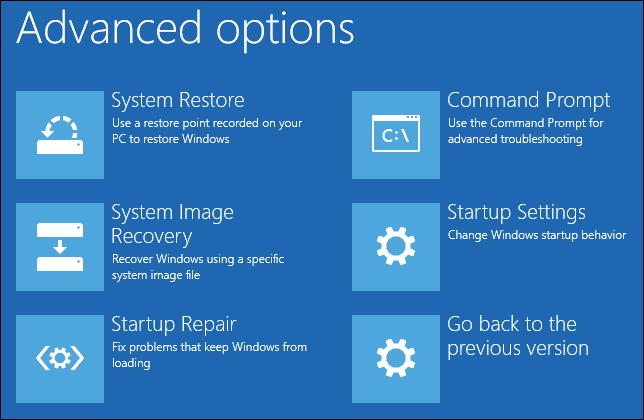 Usando el símbolo de comando
Usando el símbolo de comando
Paso 2. Ahora se abrirá la línea de comandos. Ahí tienes que pegar el código que se da a continuación roto por las teclas de entrada.
bootrec.exe /rebuildbcdbootrec.exe /fixmbrbootrec.exe /fixbootbootrec.exe /chkdsk /r c:
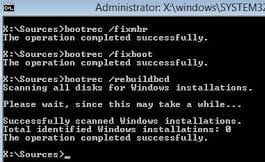
Paso 3.Haga cualquiera de las dos cosas anteriores y su bucle de pantalla azul que inicia la Reparación Automática debería desaparecer fácilmente. Por lo tanto, podrías ser capaz de usar tu ordenador de forma normal entonces! Si en caso de que todo falle, sólo queda una salida, simplemente inserte el CD de instalación de Windows dentro de su dispositivo y luego reinicie su sistema, o actualícelo.
Restaurar el registro de Windows
Bueno, el problema del bucle de reparación automática también se debe a los archivos de registro corruptos. Como la herramienta de reparación del registro de terceros no funciona en la mayoría de los casos, la única solución para arreglar el archivo de registro corrupto es restaurarlo desde el director de RegBack. A continuación le mostramos cómo puede restaurar el registro de Windows para corregir el error del Bucle de Reparación Automática de Windows 10.
Paso 1. Necesita abrir el menú de Opciones de arranque de Windows y luego dirigirse a Solución de problemas> Opción avanzada> Símbolo del sistema.
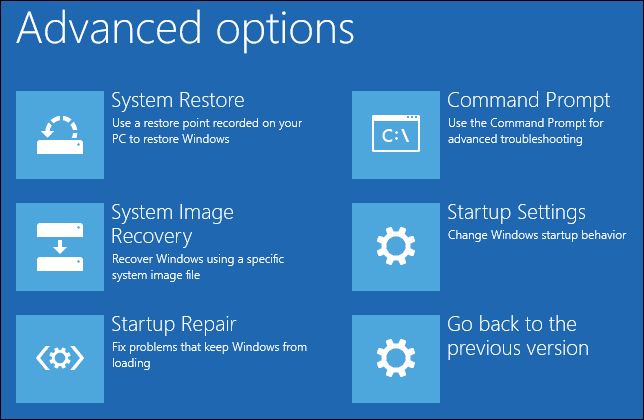 Restaurar el registro de Windows
Restaurar el registro de Windows
Paso 2. Ahora en la línea de comandos, tienes que introducir el siguiente comando.
copia c:windowssystem32configRegBack* c:windowssystem32config

Paso 3. Ahora se le pedirá que sobrescriba los archivos. Escriba todo y luego presione el botón Enter.
¡Eso es, ya está hecho! Ahora escriba exit en el símbolo de comando y reinicie su computadora. Ahora se arreglará el aspecto de la Reparación Automática.
Finalmente llegó al final de este post, tienes que conocer las mejores formas posibles de deshacerte del bucle de Reparación Automática que ocurre en Windows 10. En realidad, no le aseguramos que el método anterior resolvería sus problemas por completo, pero creemos que realmente obtendría el resultado más preciso. No para todos los usuarios, el bucle de Reparación Automática ocurre por la misma razón, por lo que puede saltarse con los procesos anteriores pero no puede tratarse con eso. Esperamos que te beneficies de este post, y tal vez también te guste este post. Intenta comentar esta publicación a través de la sección de comentarios que aparece a continuación, nos encantará saber de ti.

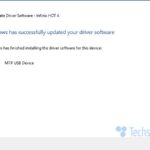
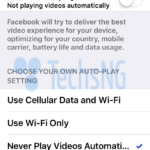
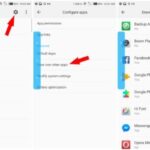

![[Tutorial] Pasos comprobados para reparar fácilmente el error de deshabilitación del iPad iPad-is-disabled-now-fixed](https://tecnologiasimplificada.com/wp-content/uploads/2022/02/iPad-is-disabled-now-fixed-150x150.jpg)
